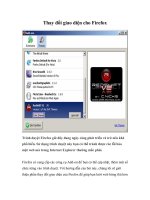Tài liệu Thay đổi dung lượng sử dụng System Restore trên Vista doc
Bạn đang xem bản rút gọn của tài liệu. Xem và tải ngay bản đầy đủ của tài liệu tại đây (195.33 KB, 2 trang )
Thay đổi dung lượng sử dụng System Restore trên Vista
System Restore là chức năng rất hữu ích của Windows Vista, dùng để phục hồi lại
dữ liệu bị hư hỏng trên máy. Song ở nó cũng có một hạn chế rất lớn. Sau khi chạy
được vài tuần, thành phần này sẽ chiếm rất nhiều không gian ổ cứng. Nếu sử dụng
các thiết lập mặc định, System Restore có thể lấy tới 15% không gian trên đĩa cứng.
Ví dụ
, nếu ổ đĩa cứng của bạn có dung lượng 250GB, System Restore sẽ chiếm tới
37,5 GB. Quả là con số không nhỏ!
Chúng ta có thể làm gì để giới hạn tổng dung lượng dùng cho System Restore? Ở
Windows XP, vấn đề này không mấy khó khăn. Trên cửa sổ System Properties, sử dụng
con trượt di chuyển sang phải hoặc sang trái để tăng hoặc giảm phần trăm dung lượng sử
dụng. Nhưng đáng tiếc thanh trượt này đã bị lo
ại bỏ trên Windows Vista.
Để cấu hình dung lượng dùng cho System Restore, bạn cần sử dụng một công cụ có tên
gọi Volume Shadow Copy Administrative, là kiểu công cụ dòng lệnh (hoặc
vssadmin.exe).
Để truy cập vssadmin.exe, cần phải mở cửa sổ lệnh Command Prompt với các đặc quyền
quản trị. Thực hiện bằng cách: gõ lệnh “cmd” hay “command” trong trường tìm kiếm
Start Menu. Kết quả đầu tiên sẽ là cmd.exe hoặc Command Promp. Nếu thành ph
ần
UAC được mở, kích phải chuột lên nó và chọn Run as administrator.
Cửa sổ lệnh Command Prompt mở ra. Volume Shadow Copy Service cung cấp một số
tuỳ chọn cấu hình. Gõ vssadmin/? rồi ấn Enter để xem danh sách các tuỳ chọn có thể sử
dụng.
Nếu muốn xem lượng không gian đã được cấp phát và dung lượng lớn nhất có thể dùng
cho System Restore, gõ vssadmin list shadowstorage rồi ấn Enter.
Nếu muốn thay đổi không gian sử dụng cho System Restore, sử dụng lệnh sau:
vssadmin resize shadowstorage /on=[drive letter]: /For=[drive letter]:
/Maxsize=[maximum size]
MaxSizeSpec (dung lượng lớn nhất) phải ít nhất từ 300MB trở lên, chấp nhận các đơn vị:
KB (kilobyte), MB (megabyte), GB (gigabyte), TB (terabyte), PB (petabyte) và EB
(exabyte). Nếu đơn vị không được chọn, dung lượng sẽ được đặt mặc định là byte. Nếu
trường MaxSizeSpec không được mô tả, dung lượng dùng cho System Restore sẽ không
bị giới hạn.
Ví dụ, nếu muốn để dung lượng lớn nh
ất cho System Restore là 1GB trên ổ “C”, gõ lệnh
như sau:
vssadmin resize shadowstorage /On=C: /For=C: /Maxsize=1GB
Dung lượng lớn nhất dùng cho System Restore đã được điều chỉnh lại kích thước.
(Theo quantrimang)